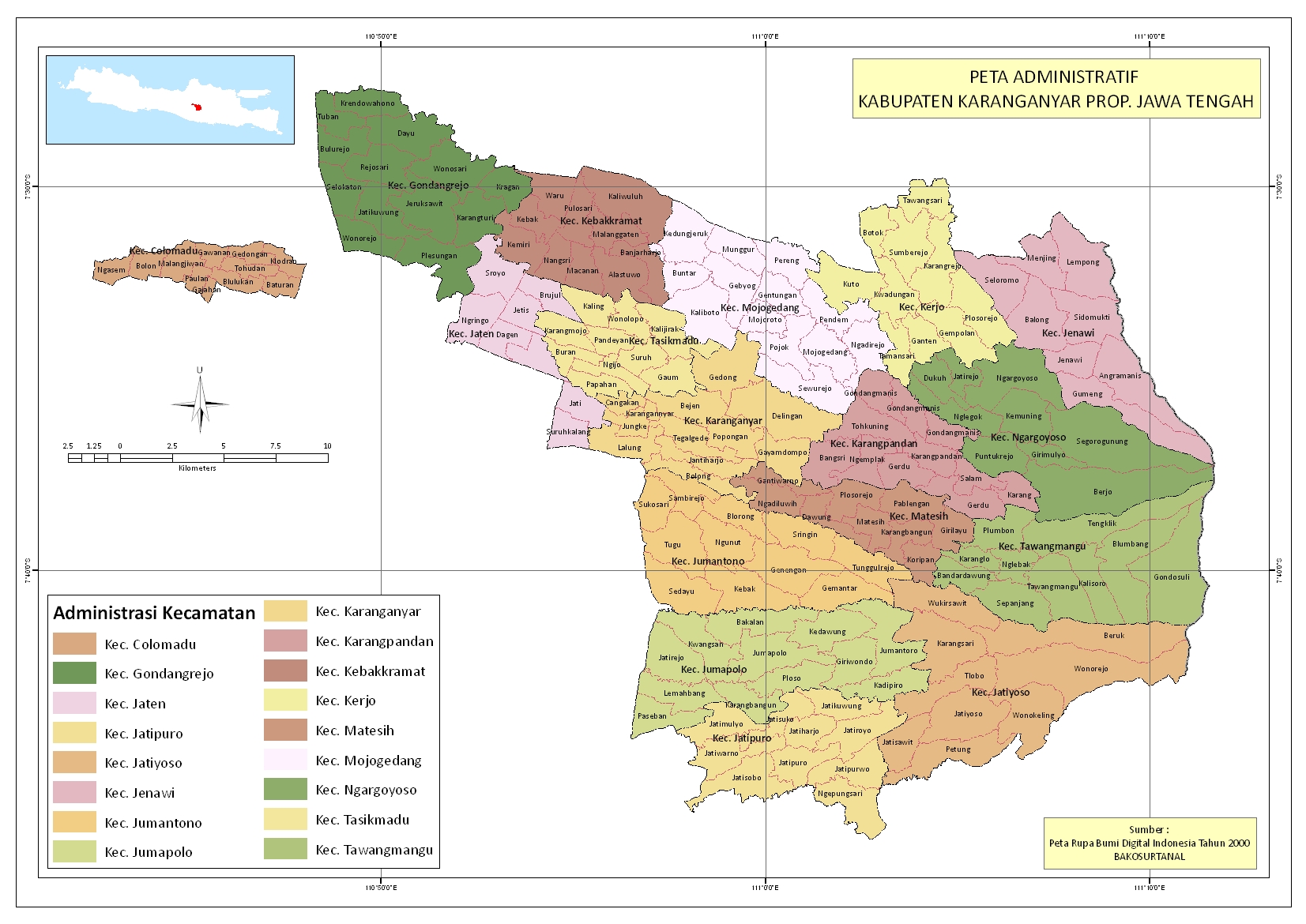
Layout di Mapinfo 12
Pembuatan layout dan pencetakan peta merupakan perkerjaan terakhir dalam pembuatan peta setelah input, manajemen, dan analisis data selesai dilakukan. Data hasil input dan analisis pada window peta, browser, maupun grafik dapat dimasukkan, dikombinasikan, dan disusun pada window layout untuk membentuk suatu tampilan peta yang profesional. Dalam membuat sebuah layout ada beberapa komponen yang perlu di pelajari. Komponen-komponen tersebut di antaranya adalah:- Legenda
- Skala Peta
- Arah mata angin
- Grid
Untuk
memperoleh kualitas peta yang memadai baik untuk tujuan presentasi maupun untuk
pencetakan, sebaiknya menggunakan tampilan peta yang telah dianalisis melalui
pemetaan tematik. Contoh di gambar bawah ini . Layer 'batas propinsi' telah
dipetakan secara tematik. Sementara Legenda digunakan perpaduan antara legenda
kartografi dan legenda tematik.
Skala Peta
Skala peta merupakan komponen yang penting dalam layout peta. Perlu diketahui bahwa pengaturan zoom di map window tidak akan berpengaruh terhadap skala. Zoom in dan zoom out hanya mengubah bentuk tampilan peta di layar monitor. Adadua hal yang mempengaruhi skala, yaitu ukuran frame pada window layout dan zoom peta pada window peta (berbeda dengan zoom in dan zoom out).
Bila kita telah menetapkan ukuran frame karena menyesuaikan dengan ukuran kertas yang digunakan, maka kita harus menggunakan zoom peta dalam mile dengan rumus sebagai berikut.
Untuk mengubah zoom peta pada window
peta, kita dapat menggunakan cara berikut:
Sebaliknya bila zoom peta telah
ditentukan, kita harus menyesuaikan lebar frame dengan rumus sebagai berikut
contoh, apabila zoom peta telah
ditentukan 20 mile dan akan membuat peta dengan skala 1 : 100.000. berapa lebar
frame yang harus digunakan?
Untuk mengubah lebar frame, kita dapat menggunakan cara berikut:
Untuk membuat skala grafis atau skala
batangan (scale bar), kita harus mengaktifkan modul ScaleBar Mapinfo dari menu tab HOME >> Tools. Bila menu ini belum ada maka
perlu di register terlebih dahulu. Berikut langkah memasukan skala peta ke layout window di mapinfo 12:
- Register tool Scare Bar. Berikut langkahnya:
- Buat Scale Bar di Peta, Berikut
langkahnya
1.
Aktivkan frame window di
layout
2.
Create Scale Bar dengan
menggunakan tool yang bisa di dapat di menu Tab LEGACY >> Draw Scale Bar
3.
Setting informasi skala
peta yang ingin di tampilkan. Dalam contoh ini menggunakan satuan Km
Kita dapat memindahkan ke tempat yang sesuai pada window layout dengan cara menandai seluruh komponen skala peta (sebaiknya menggunakan toolbar select

 ), lalu drag ke tempat yang diinginkan. Kita juga dapat melakukan editing pada bagian-bagian skala peta tersebut dengan meng-klik 2 kali di kotak frame.
), lalu drag ke tempat yang diinginkan. Kita juga dapat melakukan editing pada bagian-bagian skala peta tersebut dengan meng-klik 2 kali di kotak frame.Sebenarnya bila Kita telah mengatur skala dengan rumus di atas, Kita dapat menggambar skala grafis secara manual dengan menggunakan alat-alat penggambar (drawing tools). Buat lebar kotak sesuai dengan skala.
Komponen scalebar disimpan pada layer kosmetik. Untuk itu, bila Kita ingin menyimpan scalebar simpan dengan Save Workspace.
Legenda
Ada 2 macam legenda pada Mapinfo, yaitu legenda tematik dan legenda kartografi. Mapinfo secara automatis akan membuat legenda tematik bila peta tematik dibuat. Legenda tersebut dapat ditampilkan ataupun disembunyikan.Membuat Arah Mata Angin (North Arrow) pada peta

Arah Mata Angin adalah sebuah informasi grafik yang mempresentasikan arah mata angin Utara sebenarnya di permukaan bumi. Dalam mapinfo informasi ini di sebut juga North Arrow. Untuk membuat arah mata angin, aktifkan terlebih dahulu tool North Arrow.
Berikut langkahnya untuk mengaktifkan tool ini:
Setelah itu pilih tool tersebut dan klik di posisi
mana saja di bagian peta yang akan kita jadikan posisi dimana grafik arah utara
tersebut berada. Kemudia akan muncul form window North Arrow sebagai berikut:
Pilih
bentuk arrow stylenya, lalu warnanya kemudian biarkan yang lainnya secara
default, lalu klik ok. Berikut hasilnya:
Grid Peta

Sebuah peta yang standar biasanya selalu dilengkapi dengan Grid, yaitu
garis sejajar lintang dan bujur (pada sistem koordinat latitude/longitude). Untuk
membuat Grid, terlebih dahulu kita harus mengaktifkan modul Grid Maker. Langkah untuk mengaktifkannya sama seperti teknik mengaktifkan tool Draw Scale Bar dan North Arrow yang telah di jelaskan sebelumnya.
Setelah Tool
tersebut aktif jalankan tool tersebut dengan mengklik pada menu Tab LEGACY
>> Create Grid
Lalu buat
kotak yang meliputi seluruh bagian frame layout yang ingin kita buat grid-nya.
Maka akan
muncul window form seperti berikut ini:
Bebrapa hal yang perlu kita lengkapi
adalah :
- Objek types menyatakan bentuk grid yang akan dibuat, apakah dibentuk dari segi empat (close regions) agau garis lurus (straight polyline). Gunakan closed regions untuk memudahkan editing.
- Extents menunjukkan dari koordinat berapa sampai berapa Grid akan dibuat. Isikan nilai utara, selatan, timur dan barat dalam serajat. Untuk keperluan ini aktifkan window peta yang akan dibuatkan layout, kemudian aktifkan Cursor location pada bagian kiri bawah interface mapinfo seperti gambar berikut:
- New Table digunakan untuk tempat dimana kita menaruh tabel Grid yang telah dibuat. Perlu di catat bahwa grid yang akan terbentuk adalah sebuah tabel mapinfo yang permanen. Tabel grid tersebut kemudian digabungkan dalam satu window peta dengan peta yang akan dibuatkan layoutnya. Tabel ini secara automatis grid akan ditambahkan ke window layout. Defaultnya disimpan di template window dengan nama Grid. Bila tabel grid tersebut akan digunakan sebaiknya disimpan pada folder Tabel dengan nama tertentu.
Perkirakan lokasi mulai dari dan sampai
dimana grid akan dibuat. Jangan khawatir karena setelah selesai, kita masih
dapat melakukan modifikasi dengan leluasa. Berikut hasilnya:
Apabila
tampilan grid kurang simetris dengan petanya, kita dapat melakukan editing
terhadap grid yang telah dibuat pada window peta dengan syarat properti layer
grid harus diubah pada layer control menjadi Editabel.
Dalam
kondisi layer grid editabel klik dua kali pada pada potongan grid yang akan
diperbaiki, jendela form editing objek akan muncul:
Ubah panjang grid horisontal dengan memodifikasi
nilai Bound X1 dan X2, dan panjang grid vertikal dengan mengubah nilai Bound Y1
dan Y2. Grid di atas dibuat tanpa nilai koordinat. Kita dapat menggunakan
fasilitas tool teks. Untuk menambahkan label nilai koordinat





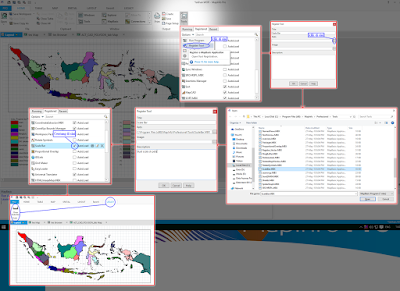
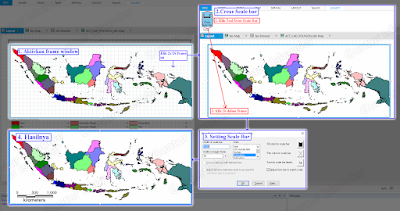
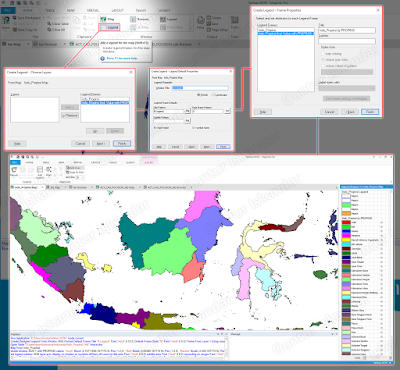
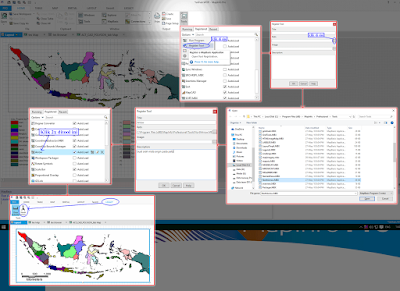









ohh begitu ya kak ternyata membuat layout mapinfo dan macam-macam lain nya akan saya coba nanti y kak semoga saya juga berhasil seperti kakak .
ReplyDeletekunjungi blog saya
http://desymelindasari95.mahasiswa.atmaluhur.ac.id/
Dan kunjungi juga website kamus saya
http://www.atmaluhur.ac.id
“Terima Kasih gan, sangat membantu saya coba berhasil .”
ReplyDeletejangan lupa kunjungi website saya : http://tonitutorial.mahasiswa.atmaluhur.ac.id/
dan website kampus saya :www.atmaluhur.ac.id
Tutorial ini sangat bermanfaat bagi saya yang mau belajar cara membuat Layout di Mapinfo 12, saya akan mempelajari artikel ini kak. Terimakasih kak atas tulisan yang bermanfaat ini.
ReplyDeleteJangan Lupa Kunjungi website saya https://hestyns.mahasiswa.atmaluhur.ac.id dan website kampus saya kak http://www.atmaluhur.ac.id
siang admin,
ReplyDeletesaya mau nanya apa sih kekurangan dari Skala Peta itu sendiri ? dan mohon pencerahan nya.... Trima kasih sebelumnya ^-^
kunjungi juga website universitas saya : http://www.atmaluhur.ac.id/
dan website saya di : https://martha.mahasiswa.atmaluhur.ac.id/
terima kasih kak penjelasannya sangat menarik dan lebih mudah, angan lupa kunjungi website saya kak guna saling berbagi ilmu dan wawasan ke www.atmaluhur.ac.id maupun alamat web blog saya http://mafaza.mahasiswa.atmaluhur.ac.id/.
ReplyDeleteTerimakasih min... Bermanfaat sekali min.. Tutorialnya juga mudah dimengerti dari step by step :D
ReplyDeleteKunjungi juga website saya di :https://babal.mahasiswa.atmaluhur.ac.id/
dan website kampus saya di : http://www.atmaluhur.ac.id/
terima kasih tutorialnya sangat mudah dimengerti hingga mempermudah saya mengikuti arahannya
ReplyDeletekunjungi juga website saya: http://istaryani.mahasiswa.atmaluhur.ac.id/
dan kunjungi web kampus saya: http://www.atmaluhur.ac.id/
terima kasih
sangat membatu artikelnya terimah kasih ini jangan lupa kunjungi website saya https://hendiblog.mahasiswa.atmaluhur.ac.id dan ini website kampus saya
ReplyDeletehttp://www.atmaluhur.ac.id/
terima kasih tutorialnya, sangat bermanfaat kak , yuk kunjungi jga website saya https://sites.goggle.com/mahasiswa.atmaluhur.ac.id/ziffa/ dan website kampus saya http://www.atmaluhur.ac.id
ReplyDeleteterima kasih tutorialnya, sangat bermanfaat kak , yuk kunjungi jga website saya https://sites.goggle.com/mahasiswa.atmaluhur.ac.id/ziffa/ dan website kampus saya http://www.atmaluhur.ac.id
ReplyDeleteTutorial ini sangat bermanfaat bagi saya yang mau belajar cara membuat Layout di Mapinfo 12, saya akan mempelajari artikel ini kak. Terimakasih kak atas tulisan yang bermanfaat ini.
ReplyDeleteJangan Lupa Kunjungi website saya https://capcuy.mahasiswa.atmaluhur.ac.id dan website kampus saya kak http://www.atmaluhur.ac.id
Tutorial ini sangat bermanfaat bagi saya yang mau belajar cara membuat Layout di Mapinfo 12, saya akan mempelajari artikel ini kak. Terimakasih kak atas tulisan yang bermanfaat ini.
ReplyDeletejangan lupa ya pak kunjungi website saya jg http://sekolahan.mahasiswa.atmaluhur.ac.id dan web kampus saya http://atmaluhur.ac.id
terima kasih
paparan dalam pembuatan layout sebelum dilakukan kita harus memahami terlebih dahulu komponen-komponen nya seperti Legenda
ReplyDeleteSkala Peta
Arah mata angin
Grid
menarik sekali artikelnya, sebelum ke tahapan layout kt setidaknya mengerti dr komponen tsb.. kembangan trus blognya gan agar bs menyajikan informasi yg lebih bermanfaat lg.
kunjungi blog saya https://r3nd1pr4y0g1.mahasiswa.atmaluhur.ac.id/ dan web kampus www.atmaluhur.ac.id trims